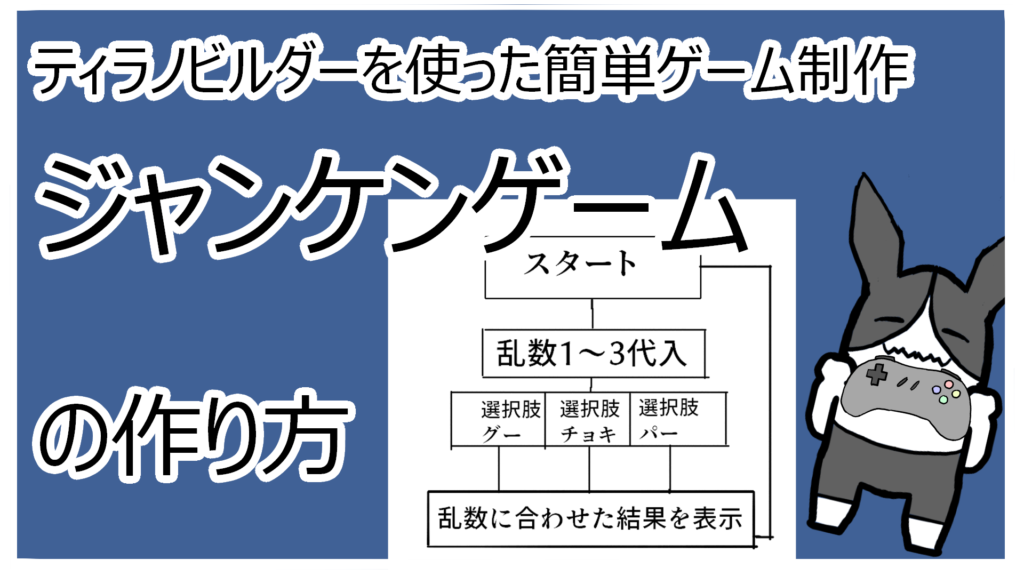
みなさんこんにちは創作ウサギブラザーズです。
今回はティラノビルダーでの乱数を使ったジャンケン的なゲームの
作り方をとりあえず最短距離で紹介します。
YOUTUBEでも同様の内容を紹介しています。動画の方が伝わる部分もありますので合わせてご視聴ください。
このティラノビルダーというソフトは以前の動画で紹介したとおり
ノベルゲームの制作ツールです。このツールではコンポーネントと
呼ばれるブロックを組み合わせてゲームを作ります。
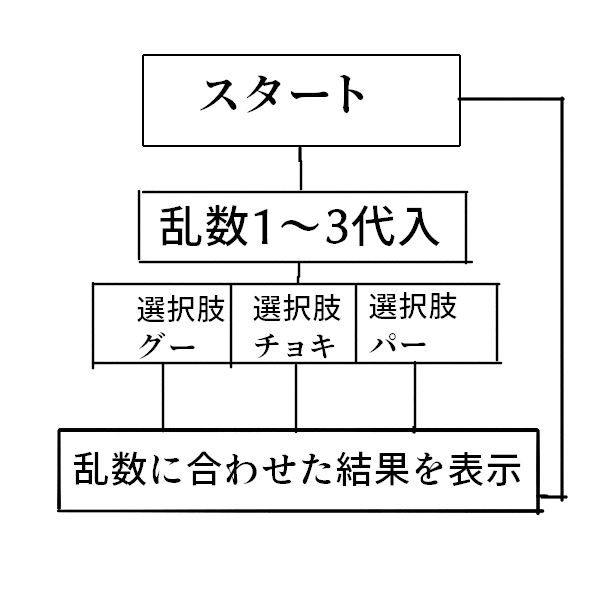
今回紹介するのはこの図のようなスタートから乱数を作り
選択画面で選択した先で乱数によって3つのルート通ったあとに
スタート地点に戻るものになります。
内容はシンプルなものにしてありますが、この乱数による分岐は
応用させてゲームを作る基礎にしやすいのでぜひ見てみて
サンプルを作ってみてください。
ではさっそく組んで行きましょう。
ティラノビルダーでプロジェクトファイルを作成して編集画面を
表示してください。ここまでは前回の動画で紹介したとおりです。
今回は一度組んで完成しているものの内容を紹介していきます。
まず変数を設定します。左上のプロジェクトから変数管理を
クリックして変数管理画面を出します。
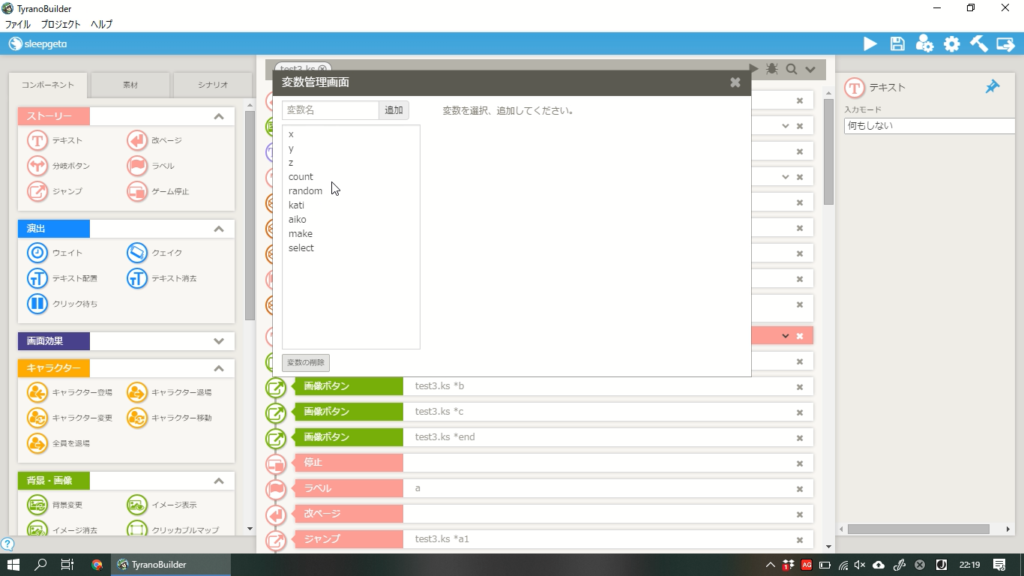
変数名に半角英数字で好きな名前を入力して追加をクリックします。
今回はrandom、kati、aiko、makeという名前にしてみました。
追加ができたら画面を閉じます。
プロジェクト編集画面です。まずはゲーム開始から選択肢が登場
する画面まで作ります。
上から改ページをまずは入れます。
次に出現させる背景イメージを入れます。
ここではファイル選択で好きな画像を挿入してください。
次にメッセージ枠表示を入れます。
次にテキストを入れます。ゲームスタートと入力しました。
システムの変数設定を入れます。
変数名に先ほど追加した名前のうちkati、aiko、makeを入れ、
操作は代入、オペランドは定数でそれぞれ0を入力して反映をクリックします。
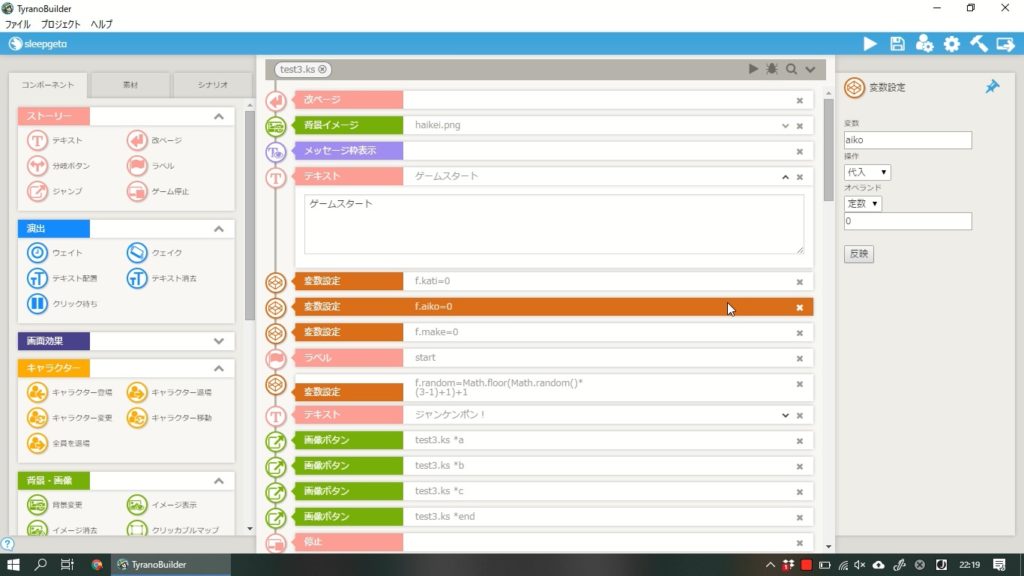
ラベルを入れます。半角英数字です。今回はstartとしました。
変数設定を入れます。変数はrandomでオペランドを乱数で
1から3にします。これで1から3のランダムな数字が作れます。
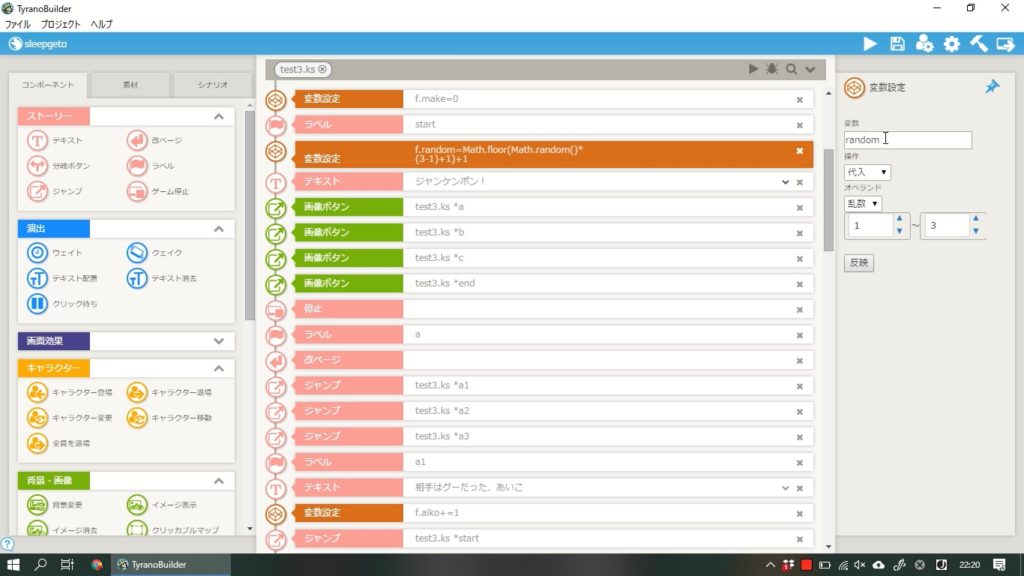
テキストを入れます。とりあえずジャンケン的なことを入れました。
次に画像ボタンを4つ入れます。それぞれファイル選択から好きな
画像を挿入します。
設定としてストレージは現在編集しているシナリオ名、ターゲット
はこれから設定する4つの分岐ラベルを選択します。
ちなみにラベルを先に設定しないとターゲットに出てきません。
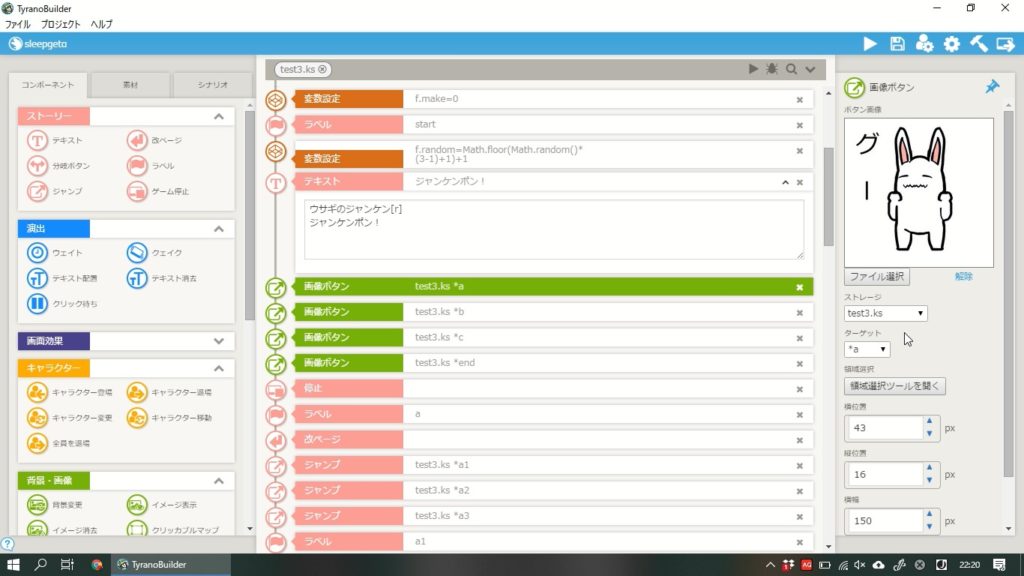
位置とサイズは領域選択ツールやその下のパラメータを調整
することで好きな配置にできます。
参考までに今回は画面のような数値になっています。
次に停止を入れます。
ここまでが図でいう選択画面です。
ここから4つの分岐をそれぞれ組んでいきます。
4つの分岐のうちジャンケンの3つは内容が一緒です。
まずラベルを入れます。ここでは名前をaとしています。
次に改ページを入れます。
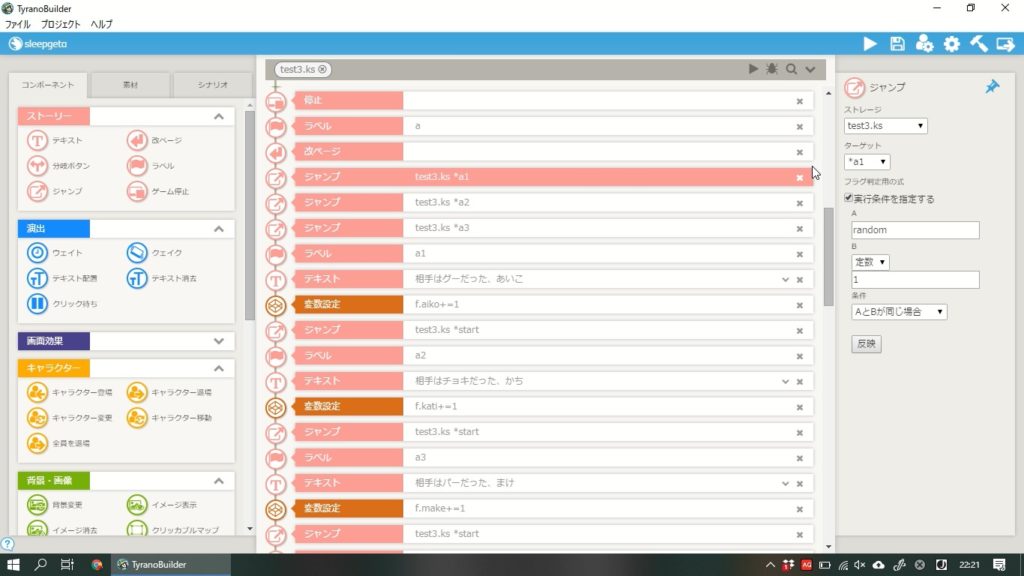
次にジャンプを3つ入れます。乱数によって行き先が違うものです。
それぞれターゲットをこれから作成する3つの分岐先に設定します。
ここではa1、a2、a3としました。
実行条件を指定するにチェックを入れてAにrandam、Bに定数で
それぞれ1、2、3を入力しAとBが同じ場合を選択したうえで
反映をクリックします。これを3つのジャンプそれぞれで作ります。
次にラベルa1、a2、a3を入れてそれぞれにテキスト、変数設定、
ジャンプを入れます。
テキストにはジャンケンの結果的なものを入れています。
ここでは乱数1が相手はグー、2がチョキ、3がパーであった前提
で選択した内容に合わせて勝ち負けを入れています。
結果に合わせて次の変数設定を入力します。
結果の勝ち、あいこ、負けによりkati、aiko、makeの変数に
足し算で定数1を設定して反映をクリックします。
ジャンプにはstartをターゲットに設定します。
ここから残り2つのa2、a3も同様の考えで設定していきます。
ラベル、テキスト、変数設定、ジャンプです。
次に最初の選択肢のうち2つ目のラベルbを作ります。
これも次に改ページを入れて次にジャンプを3つ入れます。
ジャンプ先のラベルはb1、b2、b3としました。
実行条件を指定するにチェックを入れてAにrandam、Bに定数で
それぞれ1、2、3を入力しAとBが同じ場合を選択したうえで
反映をクリックします。これを3つのジャンプそれぞれで作ります。
ラベルb1、b2、b3にはそれぞれにテキストにはジャンケンの結果
的なもの、結果に合わせて変数設定、
ジャンプにはstartをターゲットに設定します。
次に最初の選択肢のうち3つ目のラベルcを作ります。
これも次に改ページを入れて次にジャンプを3つ入れます。
ジャンプ先のラベルはc1、c2、c3としました。
実行条件を指定するにチェックを入れてAにrandam、Bに定数で
それぞれ1、2、3を入力しAとBが同じ場合を選択したうえで
反映をクリックします。これを3つのジャンプそれぞれで作ります。
ラベルc1、c2、c3にはそれぞれにテキストにはジャンケンの結果
的なもの、結果に合わせて変数設定、
ジャンプにはstartをターゲットに設定します。
最後に最初の選択肢のうち4つ目の終了画面を組んでいきます。
ラベルを入れます。名前はendとします。改ページを入れます。
次に結果表示のためにティラノスクリプトを使った表示をします。
これはティラノビルダーの機能にないことを実現させるための
なんかプログラミング的な感じのコンポーネントでここに入力した
プログラムが動作します。
今回は変数のkati、aiko、makeの数値を文字列として反映させて
ジャンケンの集計結果として表示させるプログラムです。
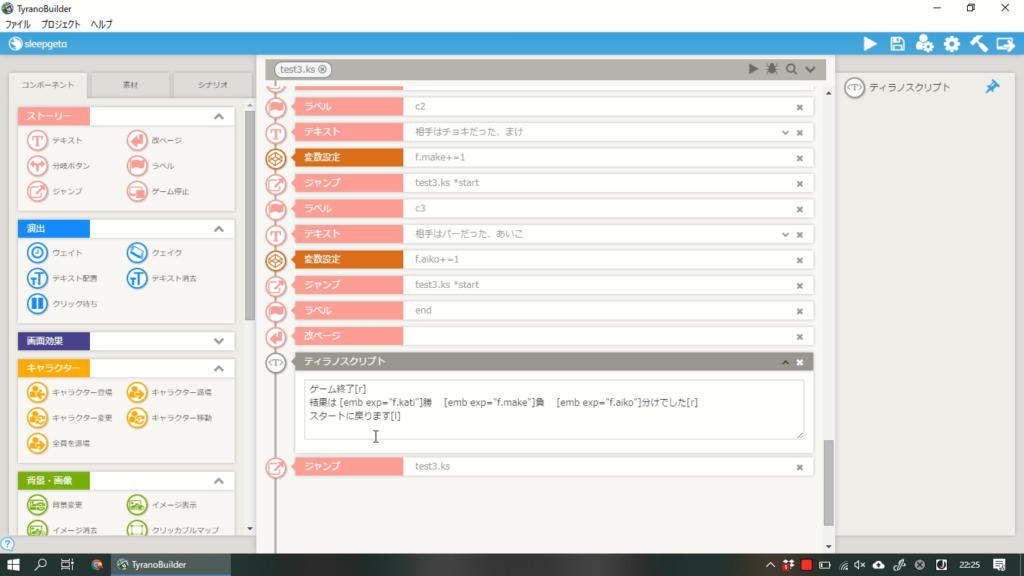
ゲーム終了[r] 結果は [emb exp=”f.kati”]勝 [emb exp=”f.make”]
負 [emb exp=”f.aiko”]分けでした[r] スタートに戻ります[l]
と記述してあります。
[emb exp=”f.変数”]で変数を文字列として表示しています。
最後にジャンプを入れてストレージを現在編集している
シナリオ名に設定します。
ここまでできたら画像ボタンのそれぞれのターゲット先abcとend
そしてa1からc3までのジャンプ先に設定していないものを設定
しましょう。

ではプレビューしてみましょう。
まずはスタート画面です。そして選択画面に行きます。
それぞれの選択肢をクリックすると勝ち負け画面に移ります。
ジャンケンを続ける限り、選択画面と勝ち負け画面を繰り返します。
ゲームを終了をするを選ぶと終了画面になり、結果が表示され、
またスタート画面に戻ります。
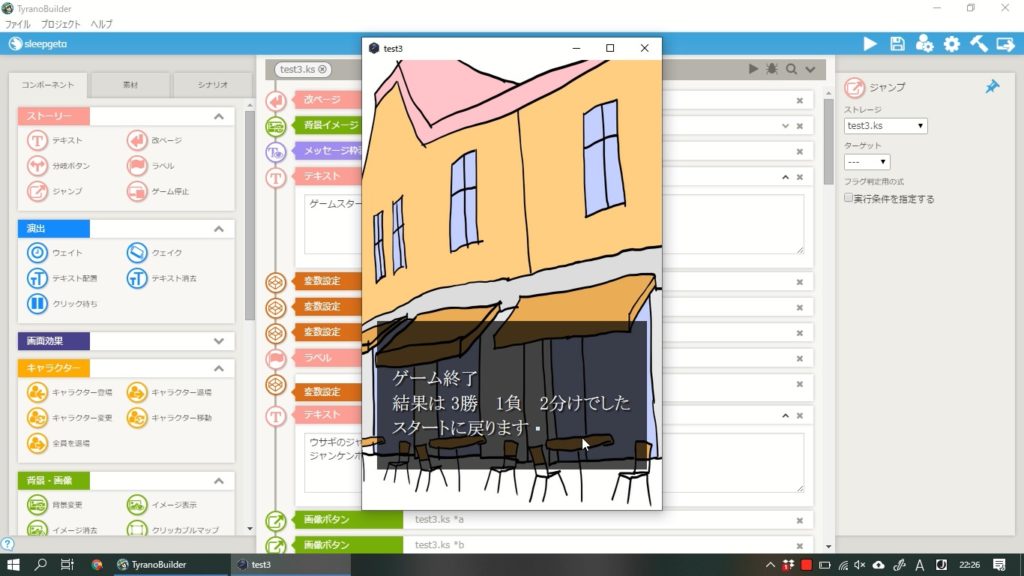
これが完成したゲームになります。
誰が何と言おうとこれは立派なゲームです。
お疲れ様でした。
これでティラノビルダーでのゲーム制作は終了です。
このブログがみなさんの創作活動のお役に立てればうれしいです。
このブログではイラスト制作、ゲーム制作、動画制作などの
創作活動の始め方進め方を中心に発信していきます。
このブログが良いなと思ったら人に紹介してもらえたり、
ブックマーク、コメントしてもらえると励みになります。
ご視聴ありがとうございました。

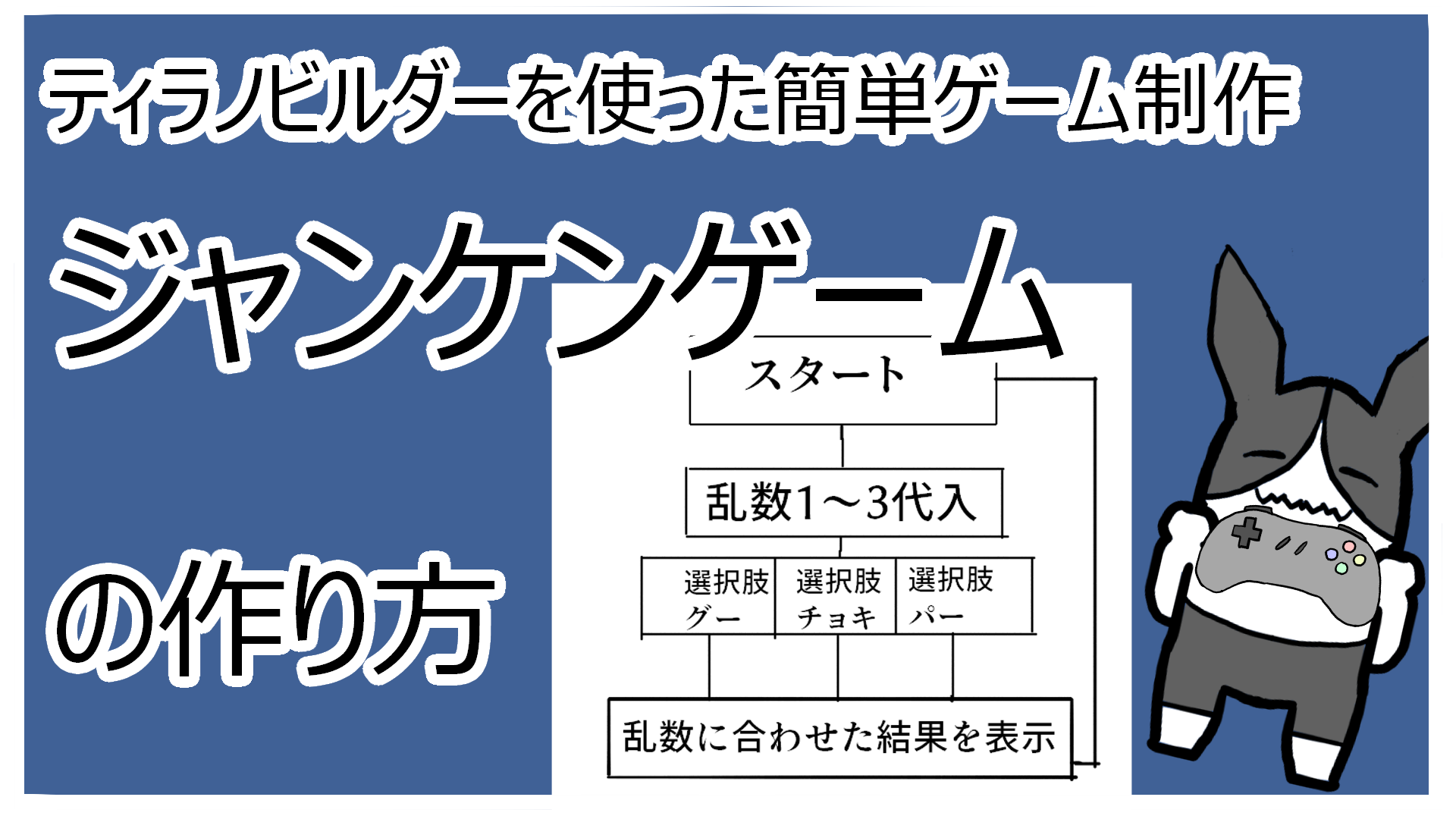


コメント